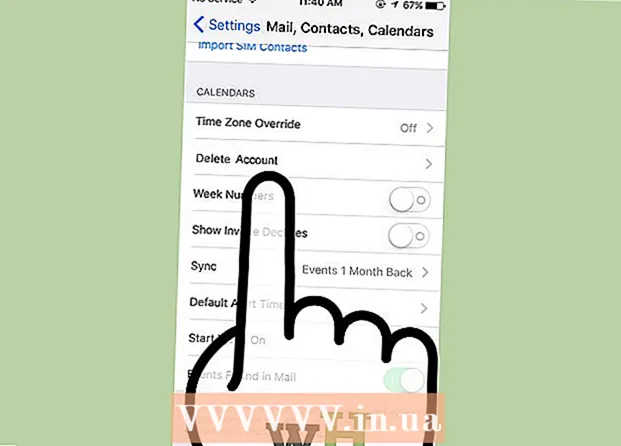Autor:
Janice Evans
Dátum Stvorenia:
26 V Júli 2021
Dátum Aktualizácie:
16 September 2024

Obsah
- Kroky
- Časť 1 z 3: Vytvorte si poznámku
- Časť 2 z 3: Pridanie farby do poznámok
- Časť 3 z 3: Zmena typu a veľkosti textu
- Tipy
Rýchle poznámky vám môžu pripomenúť určité udalosti a skutky. Poznámky na hlavnom paneli počítača Mac vám môžu pripomenúť vaše úlohy. Poznámky sa zobrazia na počítači a kedykoľvek sa pozriete na palubnú dosku, zobrazí sa poznámka a zapamätáte si firmu, ktorú musíte urobiť. V tomto článku sa dozviete, ako vytvárať poznámky na hlavnom paneli počítača Mac.
Kroky
Časť 1 z 3: Vytvorte si poznámku
 1 Prejdite na palubnú dosku. Stlačte kláves F2 na klávesnici.
1 Prejdite na palubnú dosku. Stlačte kláves F2 na klávesnici. - Ak máte na paneli rýchleho spustenia aplikáciu na paneli, môžete na ňu kliknúť.
- Ak sa chcete rýchlo dostať na palubnú dosku, pomocou funkcie Finder môžete aplikáciu presunúť myšou na panel rýchleho spustenia.
- Na panel rýchleho spustenia môžete tiež potiahnuť ľubovoľné 3 alebo 4 aplikácie doľava.
 2 Kliknite na znak + v dolnom ľavom rohu. Tým sa otvorí ponuka.
2 Kliknite na znak + v dolnom ľavom rohu. Tým sa otvorí ponuka.  3 Vyberte možnosť „Poznámky“.
3 Vyberte možnosť „Poznámky“.- Poznámka sa zobrazí hneď, ako kliknete na tlačidlo „Poznámky“.
- 4Kliknite na „X“ v ľavom hornom rohu ponuky.
Časť 2 z 3: Pridanie farby do poznámok
 1 Kliknite na tlačidlo „i“ umiestnené v pravom dolnom rohu poznámky.
1 Kliknite na tlačidlo „i“ umiestnené v pravom dolnom rohu poznámky.- Po kliknutí na tlačidlo vám lepiaca poznámka zobrazí možnosti farieb, ktoré si môžete vybrať.
 2 Vyberte si akúkoľvek farbu.
2 Vyberte si akúkoľvek farbu. 3 Kliknite na Dokončiť.
3 Kliknite na Dokončiť. 4 Kliknite na tlačidlo X v ľavom hornom rohu ponuky.
4 Kliknite na tlačidlo X v ľavom hornom rohu ponuky.
Časť 3 z 3: Zmena typu a veľkosti textu
 1 Znovu stlačte „i“.
1 Znovu stlačte „i“. 2 Vyberte veľkosť a štýl písma. Písma nájdete v možnostiach farieb.
2 Vyberte veľkosť a štýl písma. Písma nájdete v možnostiach farieb.  3 Kliknite na Dokončiť.
3 Kliknite na Dokončiť. 4 Začnite vypĺňať svoju poznámku.
4 Začnite vypĺňať svoju poznámku.
Tipy
- Ak chcete, môžete poznámku presúvať po obrazovke.
- Ak chcete vybrať veľkosť písma, môžete vybrať možnosť „Auto“. Veľkosť písma sa nastaví automaticky.
- Ak chcete zmeniť farbu / štýl alebo veľkosť písma, stačí stlačiť tlačidlo „i“.
- Ak už pripomenutie nepotrebujete, stlačte tlačidlo X v pravom hornom rohu poznámky.